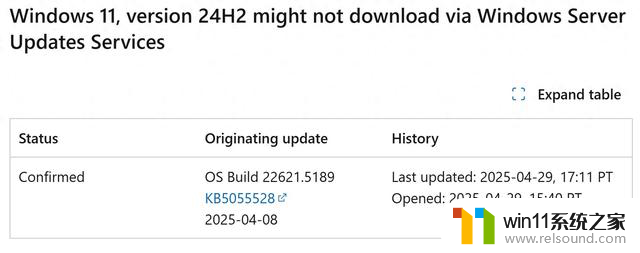win10系统无法安装软件,怎么解决 Windows 10提示无法安装应用怎么解决
近日一些用户反映在Win10系统中安装软件时遇到了困难,出现了无法安装应用的提示,这种情况可能是由于系统设置问题、网络连接不稳定或者软件本身存在兼容性问题等原因引起的。针对这种情况,我们可以通过一些简单的方法来解决,比如检查系统设置、优化网络连接、更新系统补丁等。下面我们将为大家详细介绍如何解决Win10系统无法安装软件的问题。
方法如下:
1.在Windows10系统桌面,右键点击“开始菜单”按钮,在弹出的菜单中选择“运行”菜单项
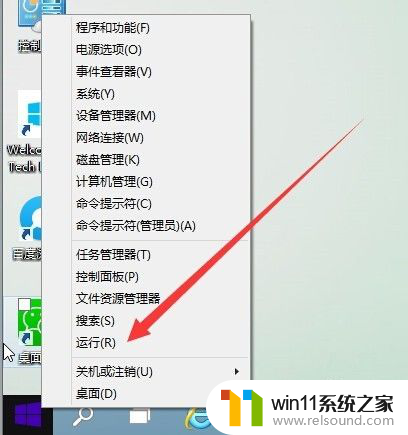
2.在弹出的运行窗口中,输入gpedit.msc命令,点击确定按钮运行该命令。
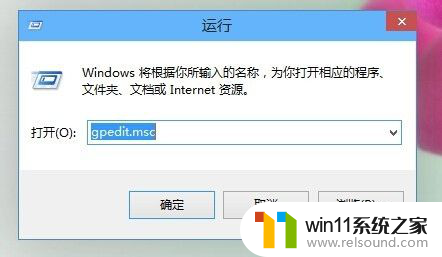
3.这时就会打开Windows10系统的本地组策略编辑器窗口
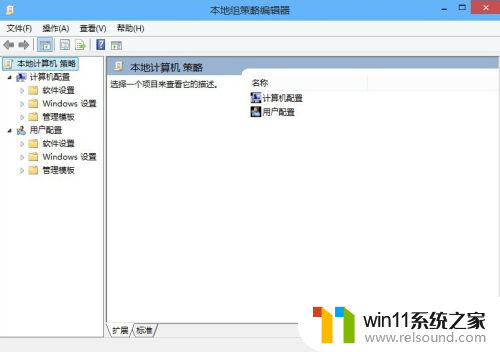
4.在本地组策略编辑器窗口中,依次点击“计算机管理/管理模板/Windows组件”菜单项。
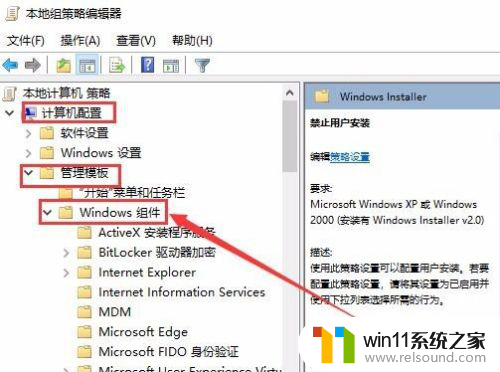
5.在打开的Windows组件菜单项中找到“Windows Installer”菜单项,在右侧找到“禁止用户安装”一项
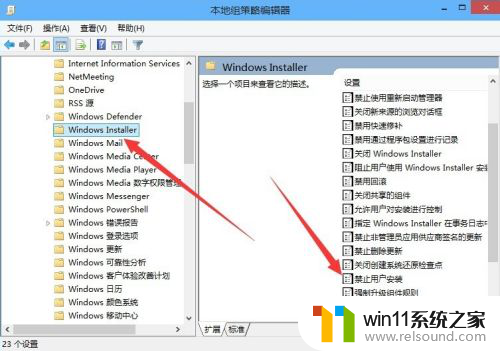
6.双击可打开“禁止用户安装”的编辑窗口,可以看到该项设置为“已启用”。这就是导致不能正常安装软件的原因。
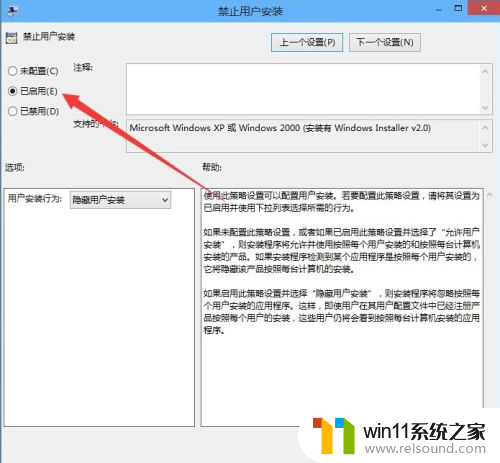
7.我们把该项设置为“未配置”或是“已禁用”,然后点击确定按钮保存退出。这样以后就可以正常安装软件了。
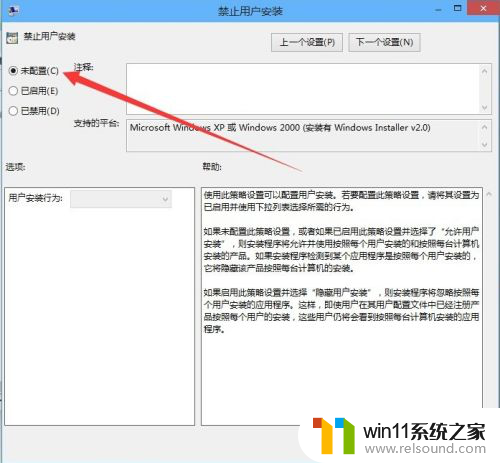
以上是解决Win10系统无法安装软件的全部内容,如果你遇到这种情况,你可以按照以上步骤来解决,非常简单快速。